I 6 modi migliori per risolvere Telegram continuano a bloccarsi su Android e iPhone
Varie / / May 16, 2022
Telegram è riuscito ad attirare gli utenti introducendo costantemente nuove funzionalità e migliorando l'esperienza dell'utente finale. Tuttavia, tutti quelli caratteristiche fantasiose e i miglioramenti diventano irrilevanti se Telegram continua a bloccarti inaspettatamente. Purtroppo, questo è ciò che molti utenti sperimentano spesso.

Se hai lottato per comunicare con le tue persone preferite perché Telegram continua a bloccarsi sul tuo Android o iPhone, questa guida ha alcuni suggerimenti che ti aiuteranno. Quindi, diamo un'occhiata.
1. Telegramma di arresto forzato
Quando un'app sul telefono inizia a comportarsi in modo anomalo, la prima cosa che devi fare è forza vicino e aprilo di nuovo. Nella maggior parte dei casi, è abbastanza buono per correggere eventuali problemi temporanei e prevenire arresti anomali dell'app.
Per forzare l'arresto di Telegram su Android, premi a lungo sull'icona dell'app Telegram e tocca l'icona delle informazioni dal menu che si apre. Nella pagina delle informazioni sull'app, tocca l'opzione Arresto forzato.


Se stai utilizzando Telegram su iPhone, scorri verso l'alto dalla parte inferiore dello schermo e fai una pausa a metà (o premi due volte il pulsante della schermata principale) per visualizzare il selettore delle app. Individua Telegram e scorri verso l'alto per chiuderlo.

Prova a usare Telegram per vedere se funziona correttamente.
2. Controlla le autorizzazioni dell'app
Se Telegram non dispone delle autorizzazioni richieste, potrebbe non riuscire a eseguire determinate attività o arrestarsi in modo imprevisto. Puoi passare da Telegram autorizzazioni dell'app sul telefono per garantire che all'app siano concesse tutte le autorizzazioni necessarie.
Androide
Passo 1: Premi a lungo sull'icona dell'app Telegram e tocca l'icona delle informazioni dal menu che appare. Nella pagina delle informazioni sull'app, tocca Autorizzazioni.


Passo 2: Consenti tutte le autorizzazioni importanti una per una.


i phone
Passo 1: Avvia l'app Impostazioni sul tuo iPhone e scorri verso il basso per toccare Telegram.
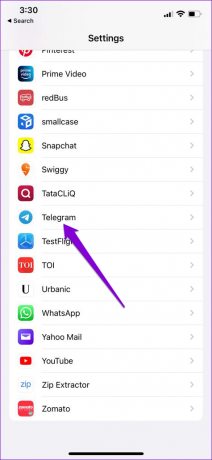
Passo 2: Passa attraverso ciascuna autorizzazione e utilizza i rispettivi interruttori per consentirla.

Una volta terminato, riavvia l'app Telegram e dovrebbe funzionare come previsto.
3. Cancella cache di Telegram
App come Telegram tendono a raccogliere una quantità significativa di dati della cache durante il loro utilizzo. Ma una volta che questi dati invecchiano, fanno più male di quanto non aiutino. Se tali dati sono corrotti, potrebbero interferire con le prestazioni dell'app e portare a un comportamento insolito.
Fortunatamente, Telegram offre un'opzione per cancellare cache dei dati all'interno dell'app. Ecco come puoi accedervi sul tuo Android o iPhone.
Passo 1: Apri Telegram sul tuo telefono. Tocca le tre linee orizzontali nell'angolo in alto a sinistra per aprire le Impostazioni.
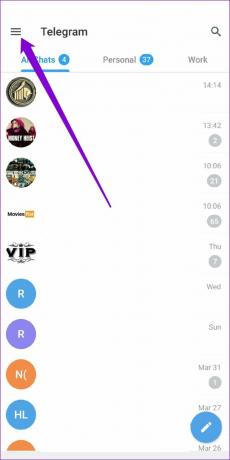

Se stai utilizzando Telegram sul tuo iPhone, passa alla scheda Impostazioni nell'angolo in basso a destra.

Passo 2: Quindi, vai su Dati e archiviazione e tocca l'opzione Utilizzo archiviazione.

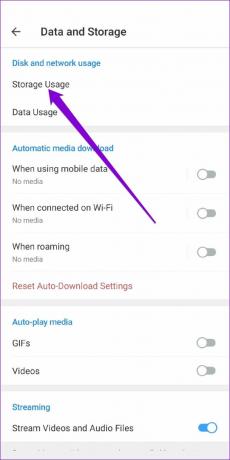
Passaggio 3: In Memoria dispositivo, tocca l'opzione Cancella cache di Telegram. Premi Cancella cache per confermare.

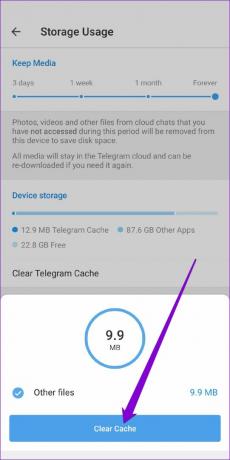
4. Ripristina i servizi di Google Play (Android)
Google Play Services è un'app essenziale che funziona dietro le quinte per connettere tutte le tue app, i servizi Google e Android insieme. Se Google Play Services riscontra un problema, potrebbe causare il blocco o l'arresto anomalo improvviso di altre app, incluso Telegram. Ecco come puoi risolverlo.
Passo 1: Apri il menu Impostazioni e vai su App e notifiche per vedere l'elenco di tutte le app sul telefono. Scorri verso il basso per trovare Google Play Services e toccalo.


Passo 2: Seleziona Archiviazione e cache.
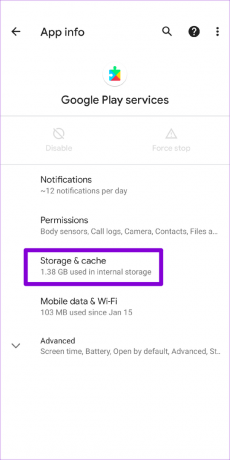
Passaggio 3: Tocca Cancella memoria e seleziona il pulsante Cancella tutti i dati dal menu seguente.


Successivamente, riavvia Telegram per vedere se funziona correttamente.
5. Aggiorna l'app Telegram
Gli aggiornamenti delle app di solito portano nuove funzionalità, miglioramenti e, soprattutto, correzioni di bug. Quindi, aggiornare l'app Telegram è una buona idea se nessuna delle soluzioni sopra menzionate funziona.
Telegramma per Android
Telegramma per iPhone
6. Abbandona il programma beta dell'app
Se hai aderito al programma beta dell'app di Telegram per provare nuove funzionalità prima del loro rilascio pubblico, potrebbero sorgere tali problemi di stabilità. Quindi, se Telegram si arresta costantemente in modo anomalo sul tuo Android o iPhone, dovresti considerare di lasciare il programma beta e passare a una versione stabile dell'app.
Androide
Apri l'app Google Play Store e cerca Telegram. Tocca il pulsante Abbandona sotto "Sei un beta tester" e premi Abbandona per confermare.


i phone
Su iPhone, avvia l'app TestFlight e vai a Telegram. Tocca Interrompi test per uscire dal programma beta.

Evita di schiantarti
È frustrante quando l'app Telegram continua a bloccarsi senza motivo. Tuttavia, se nessuno di questi consigli risolve il problema, puoi provare a disinstallare Telegram e installarlo di nuovo come ultima risorsa.
Ultimo aggiornamento il 16 maggio 2022
L'articolo sopra può contenere link di affiliazione che aiutano a supportare Guiding Tech. Tuttavia, non pregiudica la nostra integrità editoriale. Il contenuto rimane imparziale e autentico.

Scritto da
Pankil è un ingegnere civile di professione che ha iniziato il suo percorso come scrittore presso EOTO.tech. Di recente è entrato a far parte di Guiding Tech come scrittore freelance per fornire istruzioni, spiegazioni, guide all'acquisto, suggerimenti e trucchi per Android, iOS, Windows e Web.



